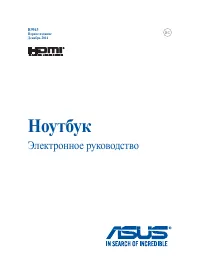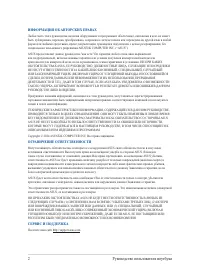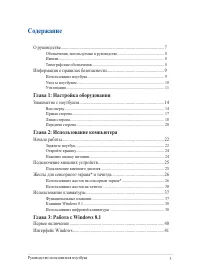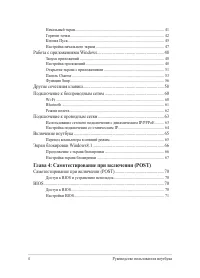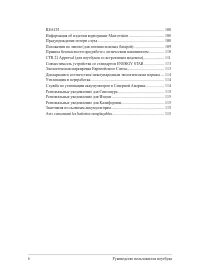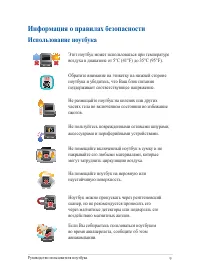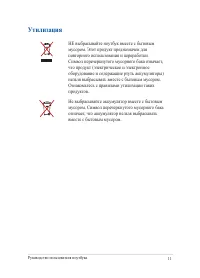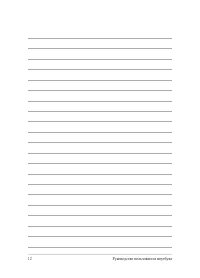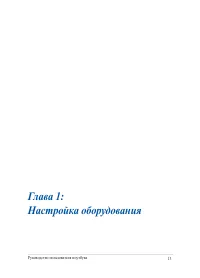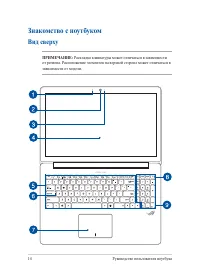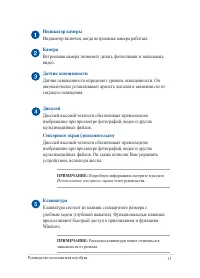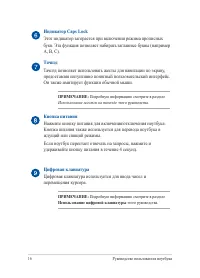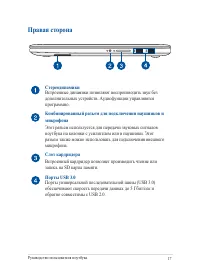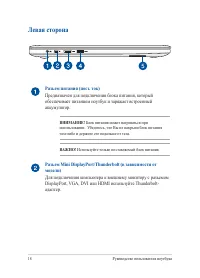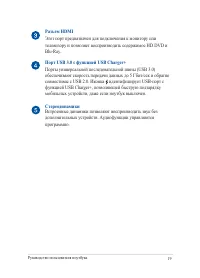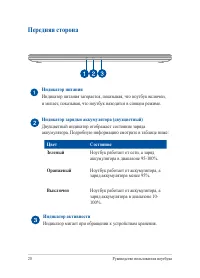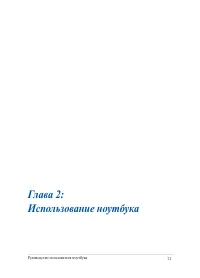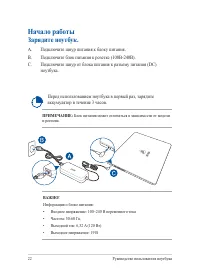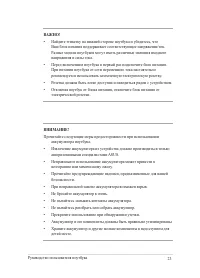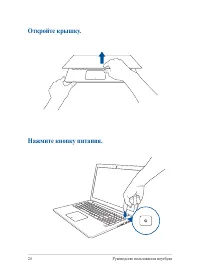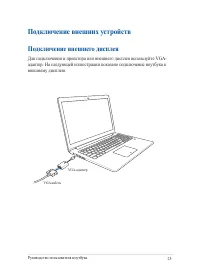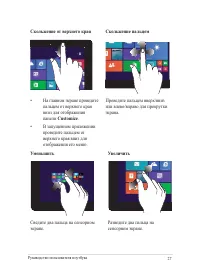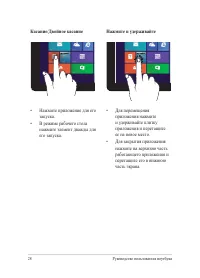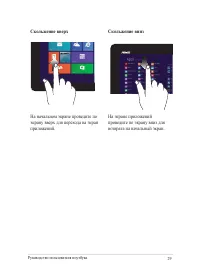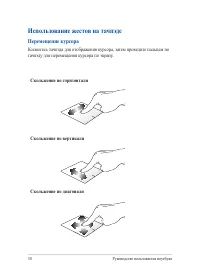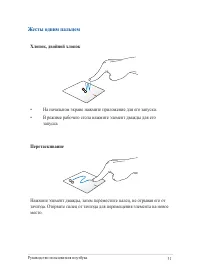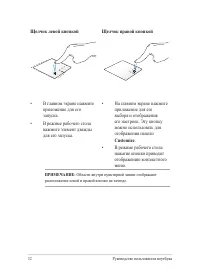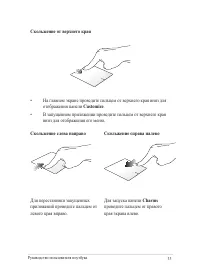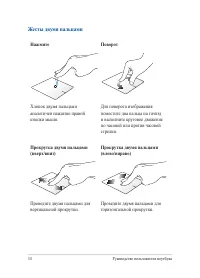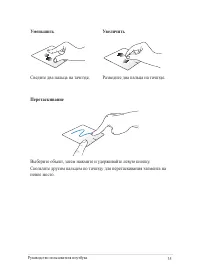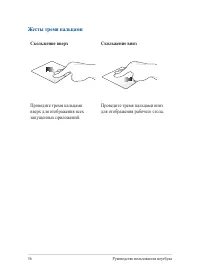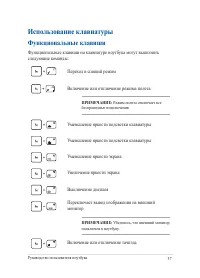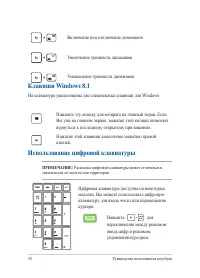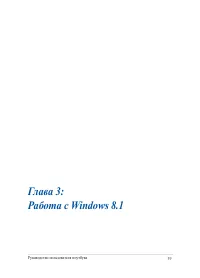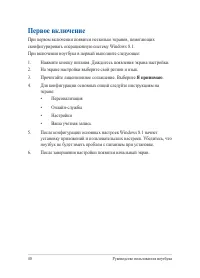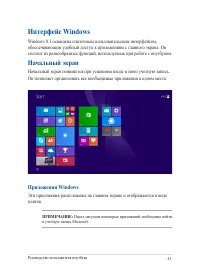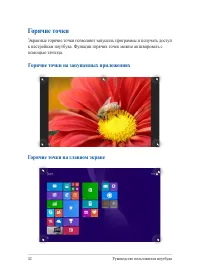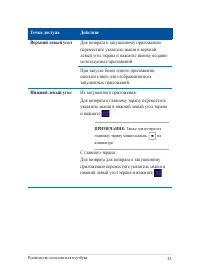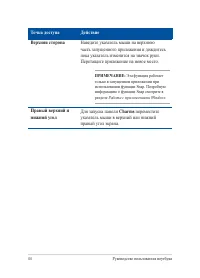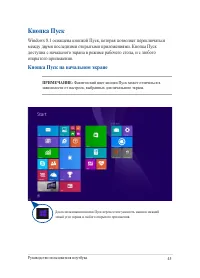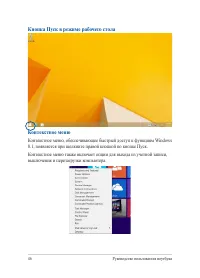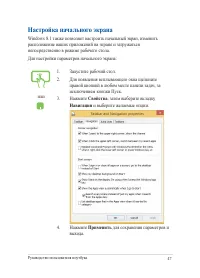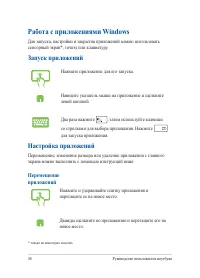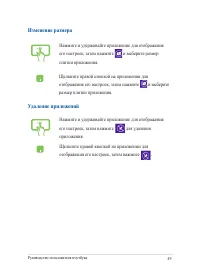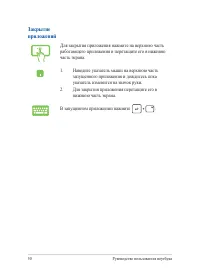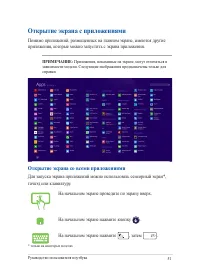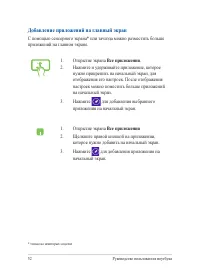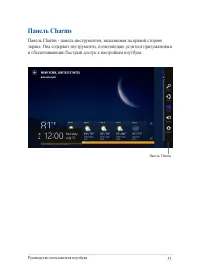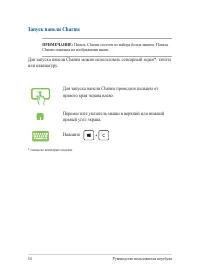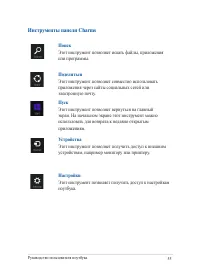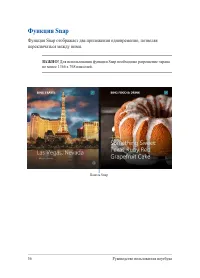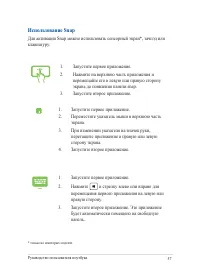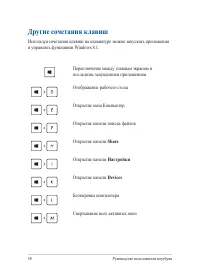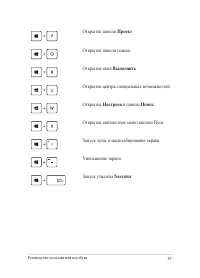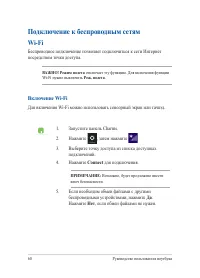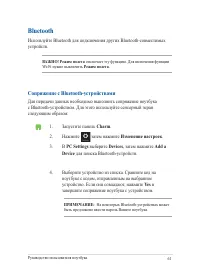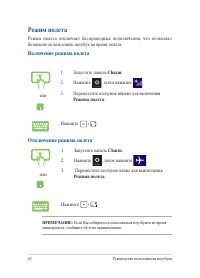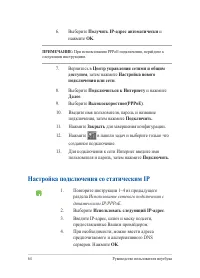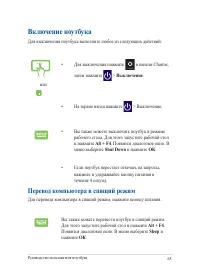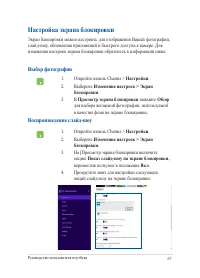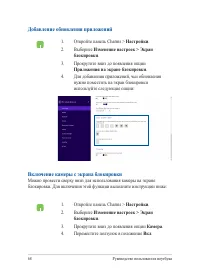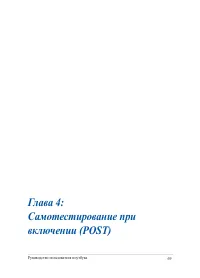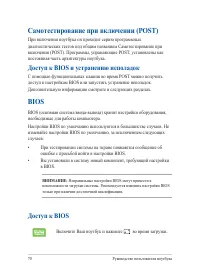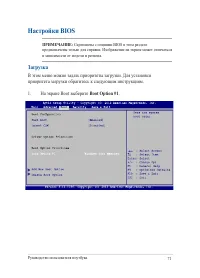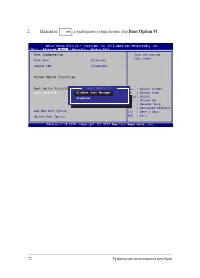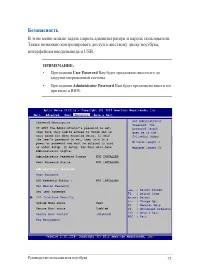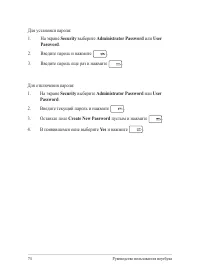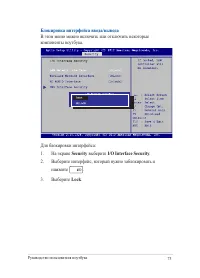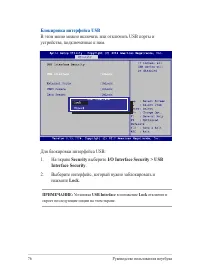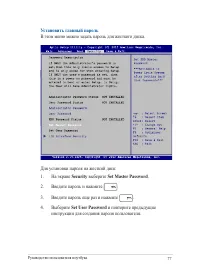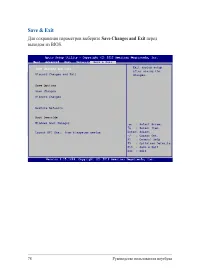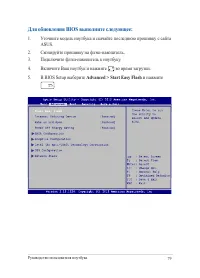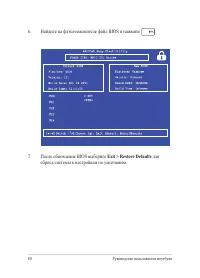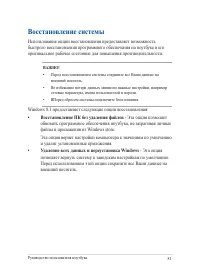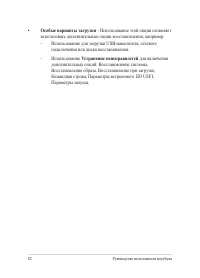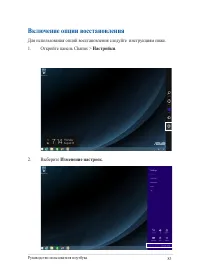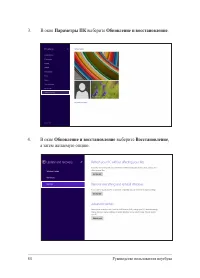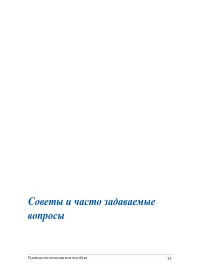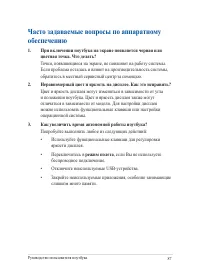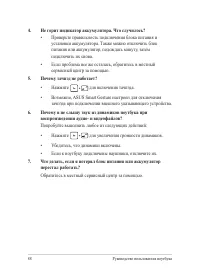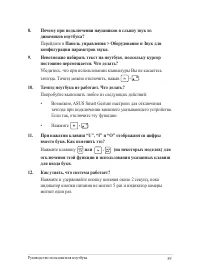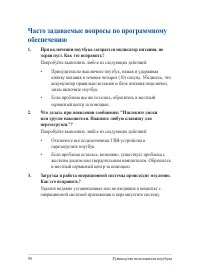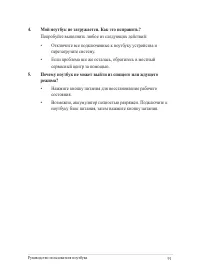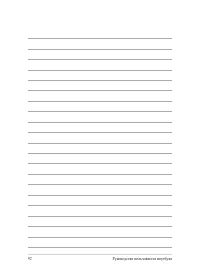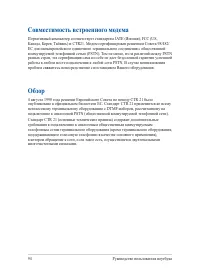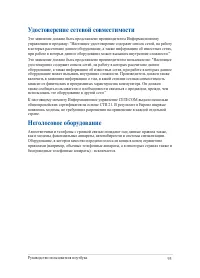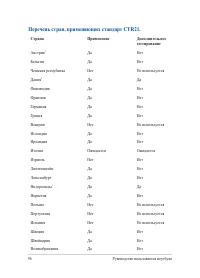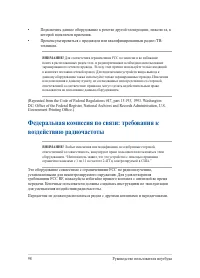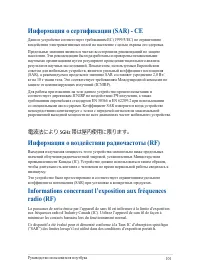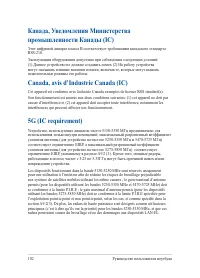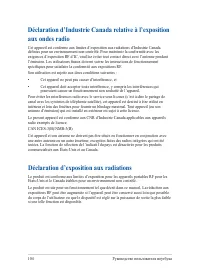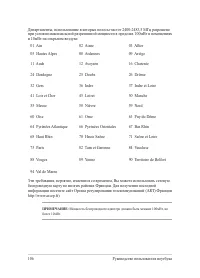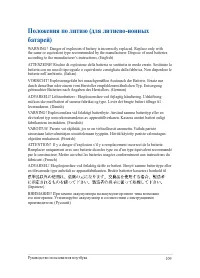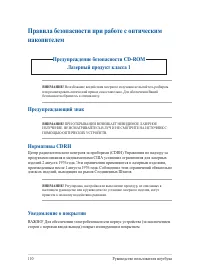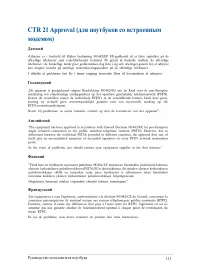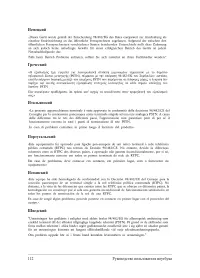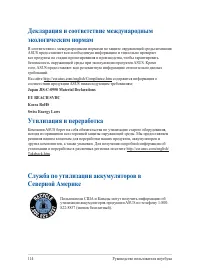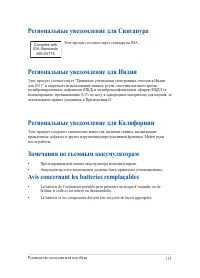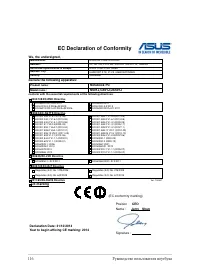Ноутбуки ASUS ROG G501JW - инструкция пользователя по применению, эксплуатации и установке на русском языке. Мы надеемся, она поможет вам решить возникшие у вас вопросы при эксплуатации техники.
Если остались вопросы, задайте их в комментариях после инструкции.
"Загружаем инструкцию", означает, что нужно подождать пока файл загрузится и можно будет его читать онлайн. Некоторые инструкции очень большие и время их появления зависит от вашей скорости интернета.
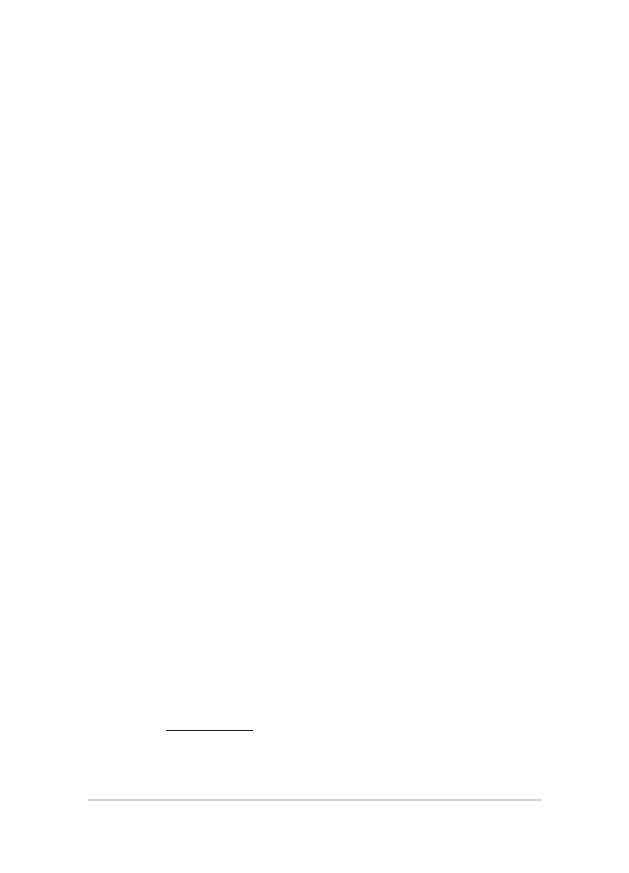
2
Руководство пользователя ноутбука
ИНФОРМАЦИЯ ОБ АВТОРСКИХ ПРАВАХ
Любая часть этого руководства, включая оборудование и программное обеспечение, описанные в нем, не может
быть дублирована, передана, преобразована, сохранена в системе поиска или переведена на другой язык в любой
форме или любыми средствами, кроме документации, хранящейся покупателем с целью резервирования, без
специального письменного разрешения ASUSTeK COMPUTER INC. (“ASUS”).
ASUS предоставляет данное руководство "как есть" без гарантии любого типа, явно выраженной
или подразумеваемой, включая неявные гарантии или условия получения коммерческой выгоды или
пригодности для конкретной цели, но не ограничиваясь этими гарантиями и условиями. НИ ПРИ КАКИХ
ОБСТОЯТЕЛЬСТВАХ ASUS, ЕЕ РУКОВОДСТВО, ДОЛЖНОСТНЫЕ ЛИЦА, СЛУЖАЩИЕ И ПОСРЕДНИКИ
НЕ НЕСУТ ОТВЕТСТВЕННОСТИ ЗА КАКОЙ-ЛИБО КОСВЕННЫЙ, СПЕЦИАЛЬНЫЙ, СЛУЧАЙНЫЙ
ИЛИ ЗАКОНОМЕРНЫЙ УЩЕРБ (ВКЛЮЧАЯ УЩЕРБ ОТ УПУЩЕННОЙ ВЫГОДЫ, НЕСОСТОЯВШЕЙСЯ
СДЕЛКИ, ПОТЕРИ ДАННЫХ ИЛИ НЕВОЗМОЖНОСТИ ИХ ИСПОЛЬЗОВАНИЯ, ПРЕРЫВАНИЯ
ДЕЯТЕЛЬНОСТИ И Т.П.), ДАЖЕ В ТОМ СЛУЧАЕ, ЕСЛИ ASUS БЫЛА УВЕДОМЛЕНА О ВОЗМОЖНОСТИ
ТАКОГО УЩЕРБА, КОТОРЫЙ МОГ ВОЗНИКНУТЬ В РЕЗУЛЬТАТЕ ДЕФЕКТА ИЛИ ОШИБКИ В ДАННОМ
РУКОВОДСТВЕ ЛИБО В ИЗДЕЛИИ.
Продукция и названия корпораций, имеющиеся в этом руководстве, могут являться зарегистрированными
торговыми знаками или быть защищенными авторскими правами соответствующих компаний и используются
только в целях идентификации.
ТЕХНИЧЕСКИЕ ХАРАКТЕРИСТИКИ И ИНФОРМАЦИЯ, СОДЕРЖАЩИЕСЯ В ДАННОМ РУКОВОДСТВЕ,
ПРИВОДЯТСЯ ТОЛЬКО В ЦЕЛЯХ ОЗНАКОМЛЕНИЯ. ОНИ МОГУТ БЫТЬ ИЗМЕНЕНЫ В ЛЮБОЕ ВРЕМЯ
БЕЗ УВЕДОМЛЕНИЯ И НЕ ДОЛЖНЫ РАССМАТРИВАТЬСЯ КАК ОБЯЗАТЕЛЬСТВО СО СТОРОНЫ ASUS.
ASUS НЕ НЕСЕТ КАКОЙ БЫ ТО НИ БЫЛО ОТВЕТСТВЕННОСТИ ЗА ОШИБКИ ИЛИ НЕТОЧНОСТИ,
КОТОРЫЕ МОГУТ СОДЕРЖАТЬСЯ В НАСТОЯЩЕМ РУКОВОДСТВЕ, В ТОМ ЧИСЛЕ ОТНОСЯЩИЕСЯ К
ОПИСАННЫМ В НЕМ ИЗДЕЛИЯМ И ПРОГРАММАМ.
Copyright © 2014 ASUSTeK COMPUTER INC. Все права защищены.
ОГРАНИЧЕНИЕ ОТВЕТСТВЕННОСТИ
Могут возникнуть обстоятельства, в которых из-за нарушения ASUS своих обязательств или в силу иных
источников ответственности Вы получите право на возмещение ущерба со стороны ASUS. В каждом
таком случае и независимо от оснований, дающих Вам право претендовать на возмещение ASUS убытков,
ответственность ASUS не будет превышать величину ущерба от телесных повреждений (включая смерть) и
повреждения недвижимости и материального личного имущества либо иных фактических прямых убытков,
вызванных упущением или невыполнением законных обязательств по данному Заявлению о гарантии, но не
более контрактной цены каждого изделия по каталогу.
ASUS будет нести ответственность или освобождает Вас от ответственности только за потери, убытки или
претензии, связанные с контрактом, невыполнением или нарушением данного Заявления о гарантии.
Это ограничение распространяется также на поставщиков и реселлеров. Это максимальная величина совокупной
ответственности ASUS, ее поставщиков и реселлеров.
НИ ПРИ КАКИХ ОБСТОЯТЕЛЬСТВАХ ASUS НЕ БУДЕТ НЕСТИ ОТВЕТСТВЕННОСТЬ В ЛЮБЫХ ИЗ
СЛЕДУЮЩИХ СЛУЧАЕВ: (1) ПРЕТЕНЗИИ К ВАМ В СВЯЗИ С УБЫТКАМИ ТРЕТЬИХ ЛИЦ; (2) ПОТЕРИ
ИЛИ ПОВРЕЖДЕНИЯ ВАШИХ ЗАПИСЕЙ ИЛИ ДАННЫХ; ИЛИ (3) СПЕЦИАЛЬНЫЙ, СЛУЧАЙНЫЙ
ИЛИ КОСВЕННЫЙ ЛИБО КАКОЙ-ЛИБО СОПРЯЖЕННЫЙ ЭКОНОМИЧЕСКИЙ УЩЕРБ (ВКЛЮЧАЯ
УПУЩЕННУЮ ВЫГОДУ ИЛИ ПОТЕРИ СБЕРЕЖЕНИЙ), ДАЖЕ ЕСЛИ ASUS, ЕЕ ПОСТАВЩИКИ ИЛИ
РЕСЕЛЛЕРЫ БЫЛИ УВЕДОМЛЕНЫ О ВОЗМОЖНОСТИ ИХ ВОЗНИКНОВЕНИЯ.
СЕРВИС И ПОДДЕРЖКА
Посетите наш сайт http://support.asus.com
Содержание
- 3 Содержание; Глава 1: Настройка оборудования
- 5 Советы и часто задаваемые вопросы
- 7 О руководстве
- 8 Обозначения, используемые в руководстве; Для выделения ключевой информации используются следующие; Иконки; Жирный; Курсив
- 9 Информация о правилах безопасности; Использование ноутбука
- 10 Уход за ноутбуком
- 11 Утилизация
- 14 Знакомство с ноутбуком; Вид сверху
- 15 Индикатор камеры; Клавиатура
- 16 Индикатор Caps Lock; Кнопка питания
- 17 Правая сторона; Стереодинамики
- 18 Левая сторона; Предназначен для подключения блока питания, который; Разъем Mini DisplayPort/Thunderbolt (в зависимости от; Для подключения компьютера к внешнему монитору с разъемом
- 19 Разъем HDMI
- 20 Передняя сторона; Индикатор питания
- 22 Начало работы; Подключите шнур питания к блоку питания.
- 25 Подключение внешних устройств; Подключение внешнего дисплея
- 26 Жесты для сенсорного экрана* и тачпэда; Скольжение слева направо; Использование жестов на сенсорном экране*
- 27 Скольжение от верхнего края
- 28 Касание/Двойное касание
- 29 Скольжение вверх; На начальном экране проведите по
- 30 Скольжение по горизонтали; Использование жестов на тачпэде; Перемещение курсора; тачпэду для перемещения курсора по экрану.
- 31 Жесты одним пальцем; Хлопок, двойной хлопок; На начальном экране нажмите приложение для его запуска.; Перетаскивание; Нажмите элемент дважды, затем переместите палец, не отрывая его от
- 32 Щелчок левой кнопкой
- 34 Жесты двумя пальцами; Нажмите
- 35 Уменьшить; Сведите два пальца на тачпэде.; Выберите объект, затем нажмите и удерживайте левую кнопку.
- 36 Жесты тремя пальцами; Проведите тремя пальцами
- 37 Функциональные клавиши; Использование клавиатуры
- 40 Первое включение; Я принимаю
- 41 Интерфейс Windows; Windows 8.1 оснащена плиточным пользовательским интерфейсом,; Начальный экран; Приложения Windows
- 42 Горячие точки; Горячие точки на запущенных приложениях
- 43 Точка доступа; Для возврата к запущенному приложению; Нижний левый угол
- 44 Правый верхний и
- 45 Кнопка Пуск; между двумя последними открытыми приложениями. Кнопка Пуск; Кнопка Пуск на начальном экране
- 46 Кнопка Пуск в режиме рабочего стола; выключения и перезагрузки компьютера.
- 47 Настройка начального экрана; Свойства
- 48 Запуск приложений; Перемещение
- 49 и выберите размер; Удаление приложений; и выберите
- 50 Закрытие
- 51 Открытие экрана с приложениями; Открытие экрана со всеми приложениями
- 52 Добавление приложений на главный экран; Все приложения
- 53 Панель Charms - панель инструментов, вызываемая на правой стороне
- 54 Запуск панели Charms; Для запуска панели Charms проведите пальцем от
- 55 Поиск; Инструменты панели Charms
- 56 Функция Snap; Функция Snap отображает два приложения одновременно, позволяя
- 57 Использование Snap
- 58 Другие сочетания клавиш; Share
- 59 Проект
- 60 Подключение к беспроводным сетям; Connect; Да
- 61 Bluetooth; Сопряжение с Bluetooth-устройствами
- 62 Включение режима полета; Charm
- 63 Подключение к проводным сетям; Использование сетевого подключения с
- 64 Настройка подключения со статическим IP
- 65 Включение ноутбука; Перевод компьютера в спящий режим; Sleep
- 66 Экран блокировки Windows8.1; Продолжение с экрана блокировки
- 67 Настройка экрана блокировки; Воспроизведение слайд-шоу
- 68 Добавление обновления приложений
- 70 Доступ к BIOS и устранению неполадок; BIOS; Доступ к BIOS
- 71 Настройки BIOS; Загрузка; В этом меню можно задать приоритеты загрузки. Для установки
- 73 Безопасность; Также возможно контролировать доступ к жесткому диску ноутбука,
- 75 Блокировка интерфейса ввода/вывода; В этом меню можно включить или отключить некоторые; Security; выберите; I/O Interface Security; Выберите интерфейс, который нужно заблокировать и; Lock
- 76 Блокировка интерфейса USB; В этом меню можно включить или отключить USB порты и; Interface Security
- 77 Установить главный пароль
- 79 Для обновления BIOS выполните следующее:; Уточните модель ноутбука и скачайте последнюю прошивку с сайта; Advanced > Start Easy Flash; и нажмите
- 80 Найдите на флэш-накопителе файл BIOS и нажмите; Exit > Restore Defaults; для
- 81 Восстановление системы; Восстановление ПК без удаления файлов
- 82 Особые варианты загрузки
- 83 Включение опции восстановления; Откройте панель Charms >; Настройки; Выберите; Изменение настроек
- 84 Параметры ПК; Обновление и восстановление; Обновление и восстановление; Восстановление; а затем желаемую опцию.
- 86 Полезные советы для вашего ноутбука
- 87 Часто задаваемые вопросы по аппаратному; При включении ноутбука на экране появляется черная или
- 88 Не горит индикатор аккумулятора. Что случилось?
- 90 Часто задаваемые вопросы по программному; При включении ноутбука загорается индикатор питания, но
- 91 Мой ноутбук не загружается. Как это исправить?
- 94 Совместимость встроенного модема
- 95 Удостоверение сетевой совместимости
- 96 Перечень стран, применяющих стандарт CTR21.
- 98 Федеральная комиссия по связи: требования к
- 99 ДЛЯ ИСПОЛЬЗОВАНИЯ ПОРТАТИВНЫХ; Требования к воздействию радиочастоты; называемая удельным коэффициентом поглощения (SAR). Ограничение; ДЛЯ ИСПОЛЬЗОВАНИЯ ВЫБОРА КОДА
- 100 Заявление о соответствии европейской директиве; Соответствие европейским стандартам (CE Marking)
- 101 Информация о воздействии радиочастоты (RF)
- 102 Канада, Уведомления Министерства
- 103 JATE
- 105 Ограничение беспроводного доступа во Франции; Каналы беспроводного доступа в различных
- 107 Правила безопасности UL
- 108 Правила электробезопасности
- 110 Правила безопасности при работе с оптическим; Предупреждение безопасности CD-ROM; Уведомление о покрытии
- 113 Совместимость со стандартом ENERGY STAR; Экологическая маркировка Европейского Союза
- 114 Декларация и соответствие международным; Утилизация и переработка; Служба по утилизации аккумуляторов в
- 115 Региональные уведомление для Сингапура; Региональные уведомление для Индии; Замечания по съемным аккумуляторам; Avis concernant les batteries remplaçables; Региональные уведомление для Калифорнии